PS调色处理配合滤镜制作怀旧人物照片效果
作者 大头猫 来源 23PS 发布时间 2010-04-16
效果图

原图

第一步:打开图片,复制一层(CTRI+J)。

第二步:在图层一上进行色相和饱和度的调整,首先勾选着色,色相22,饱和度25,明度0,确定。
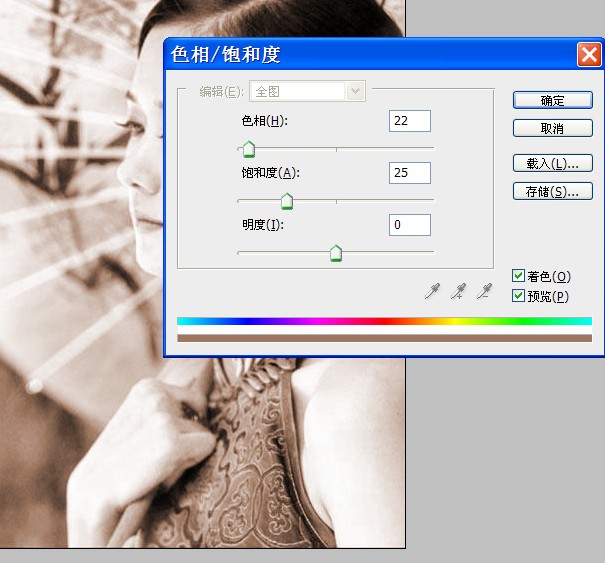
第三步:复制一层,在此层上选择滤镜下的纹理中的纹理化,缩放90,凸现1,光照左下,确定。
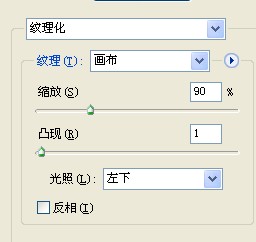
第四步:复制一层,在此执行滤镜下的杂色中的添加杂色,数量4,平均分布,勾选单色,确定完成。
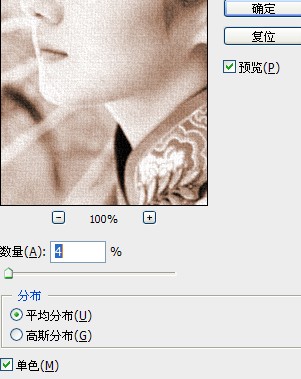
最终效果如图:

效果图

原图

第一步:打开图片,复制一层(CTRI+J)。

第二步:在图层一上进行色相和饱和度的调整,首先勾选着色,色相22,饱和度25,明度0,确定。
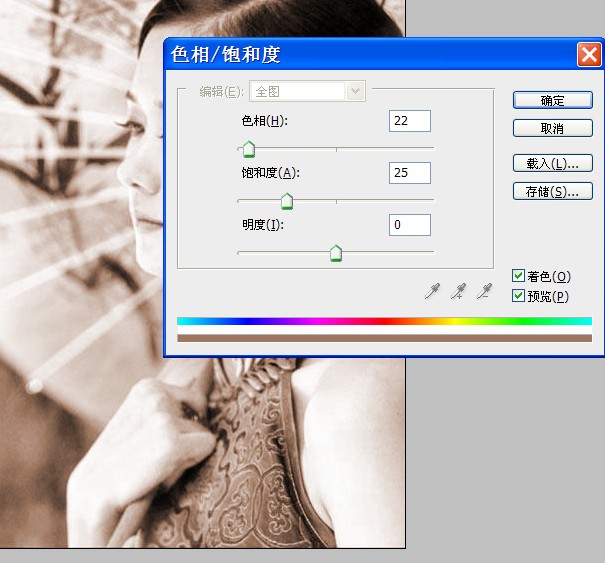
第三步:复制一层,在此层上选择滤镜下的纹理中的纹理化,缩放90,凸现1,光照左下,确定。
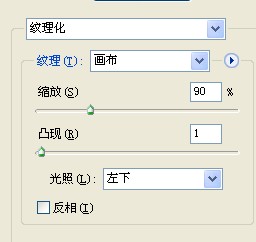
第四步:复制一层,在此执行滤镜下的杂色中的添加杂色,数量4,平均分布,勾选单色,确定完成。
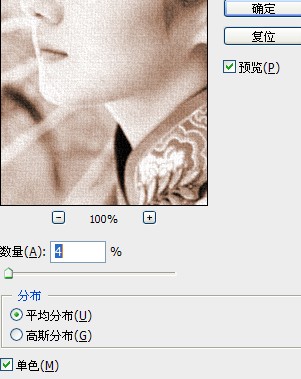
最终效果如图:
